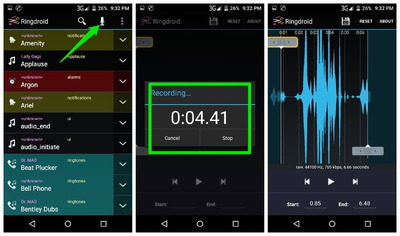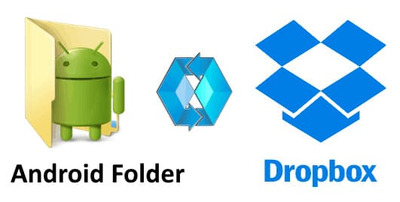2:04 PM Sfaturi utile în diverse operații cu Samsung J5- partea 2 |
Tonuri de apel pentru telefoane Android mai interesante Telefonul dvs. Android vine cu o sumedenie de tonuri de apel. Acestea sunt fie presetate de producătorul telefonului, fie disponibile de la furnizorul de telefonie mobilă. Nu vă limitați la aceste oferte.Manualul utilizatorului Samsung Galaxy J5 menționează: Pe ecranul Setări, atingeţi Sunete şi vibraţii, de unde puteți stabili:
Unele telefoane Android vă permit să creați și să utilizați propriile tonuri de apel. Pe aceste telefoane, puteți atribui orice fișier audio MP3 sau WAV ca ton de apel. Pentru a obține un astfel de fișier, aveți mai multe opțiuni: Creați fișierul audio de pe telefon utilizând o aplicație de înregistrare audio. Copiați fișierul audio de pe un computer. Descărcați un clip audio de pe Internet. Odată ce fișierul există, vedeți dacă îl puteți reda. Localizați fișierul utilizând o aplicație de muzică, cum ar fi Play Music sau o aplicație de gestionare a fișierelor. Când găsiți fișierul, deschideți-l și vedeți dacă este redat. Acesta este primul semn bun că puteți utiliza clipul audio, dar este posibil să nu garanteze că puteți utiliza fragmentul de sunet ca ton de apel. Al doilea semn bun este să căutați o pictogramă Action Overflow sau Menu atunci când fișierul audio este redat. Atingeți pictograma respectivă și căutați o comandă intitulată Setați ca ton de apel. Alegerea acelei comenzi face ca sunetul să fie disponibil ca ton de apel al telefonului. Când acești pași nu funcționează, nu ești total lipsit de noroc. De fapt, dacă sunteți în tonuri de apel, puteți parcurge Magazin Play pentru o aplicație de tonuri de apel. Unul pe care îl recomand este Zedge. Vă permite să răsfoiți mii de tonuri de apel, precum și imagini de fundal și alte suporturi media, pentru a fi utilizate pe telefonul dvs. Android. Când alegeți să utilizați o aplicație pentru tonuri de apel, cum ar fi Zedge, veți vedea meniul comun de acțiune completă utilizând atunci când trebuie să alegeți un ton de apel sau un sunet de notificare. Din prompt, alegeți aplicația Zedge, apoi atingeți Întotdeauna sau Doar o dată. Utilizați Zedge pentru a căuta și a selecta un ton de apel alternativ. Nu uitați că tonurile de apel sunt setate separat pentru telefon și notificări. Alte aplicații, cum ar fi Facebook și Twitter, pot utiliza, de asemenea, Zedge pentru tonuri de apel. Sincronizați Android Photos cu Dropbox Cheia partajării și sincronizării fotografiilor este să scoateți aceste articole din telefonul dvs. Android și din alte locații, cum ar fi un computer sau Internet. Aplicația Dropbox oferă o opțiune de sincronizare a fotografiilor pe care o puteți găsi utilă. După activare, copiile tuturor mediilor pe care le înregistrați folosind telefonul dvs. sunt copiate sau încărcate instantaneu într-un folder Dropbox. Pentru configurarea aplicației Dropbox la partajarea automată fotografiile și videoclipurile pe care le faceți utilizând camera dvs. Android, urmați acești pași: Deschideți aplicația Dropbox. Atingeți pictograma Action Overflow și alegeți comanda Setări. Alegeți elementul Activați încărcarea camerei. Textul se găsește sub antetul Încărcare cameră. Dacă în schimb se afișează Opriți încărcarea camerei, sunteți gata. Alegeți Cum să încărcați și asigurați-vă că este selectat numai Wi-Fi. Acest element asigură sincronizarea imaginilor și a videoclipurilor numai printr-o conexiune Wi-Fi, ceea ce ajută la evitarea suprataxelor de date. Cu funcția Încărcare cameră activată, orice imagine pe care o faceți sau faceți videoclipuri pe care o filmați este copiată instantaneu în contul dvs. Dropbox din folderul Încărcări camere. Dacă utilizați Dropbox pe un computer, puteți accesa imediat acele imagini și videoclipuri. E la îndemână.
|
|
|
| Total comentarii : 0 | |